Wie ersetzt man Leerzeichen durch nichts/Unterstrich/Bindestrich/Komma in Excel?
Dieser Artikel beschreibt, wie Sie alle Leerzeichen in einer Auswahl, mehreren Arbeitsblättern oder mehreren Arbeitsmappen problemlos durch Unterstriche, Bindestriche, Kommata oder nichts ersetzen können.
- Leerzeichen durch nichts/Unterstrich/Bindestrich/Komma mit der Funktion „Suchen und Ersetzen“ ersetzen
- Leerzeichen durch nichts/Unterstrich/Bindestrich/Komma in mehreren Arbeitsblättern/Arbeitsmappen ersetzen
Leerzeichen durch nichts/Unterstrich/Bindestrich/Komma mit der Funktion „Suchen und Ersetzen“ ersetzen
Diese Methode verwendet die Funktion „Suchen und Ersetzen“, um Leerzeichen in den ausgewählten Zellen einfach durch nichts oder Unterstriche, Bindestriche oder Kommata zu ersetzen.
1. Wählen Sie den Bereich aus, in dem Sie die Leerzeichen ersetzen möchten, und drücken Sie gleichzeitig die Tasten Strg + H, um das Dialogfeld „Suchen und Ersetzen“ zu öffnen.
Hinweis: Sie können das Dialogfeld „Suchen und Ersetzen“ auch öffnen, indem Sie auf Start > Suchen & Auswählen > Ersetzen klicken.
2. Im geöffneten Dialogfeld „Suchen und Ersetzen“ gehen Sie wie folgt vor:
(1) In dem Feld Suchen nach geben Sie bitte ein Leerzeichen ein;
(2) In dem Feld Ersetzen durch geben Sie je nach Bedarf einen Unterstrich, Bindestrich oder ein Komma ein. (Um Leerzeichen durch nichts zu ersetzen, lassen Sie dieses Feld leer);
(3) Klicken Sie auf die Schaltfläche Alle ersetzen .

3. Anschließend erscheint ein Dialogfeld, das die Gesamtanzahl der vorgenommenen Ersetzungen anzeigt. Klicken Sie einfach auf die Schaltfläche OK , um es zu schließen. Schließen Sie dann das Dialogfeld „Suchen und Ersetzen“.
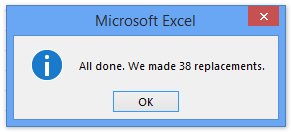
Danach werden Sie sehen, dass alle Leerzeichen basierend auf Ihrer Konfiguration durch das angegebene Komma, Bindestrich, Unterstrich oder nichts ersetzt wurden. Siehe Screenshot:

Leerzeichen durch nichts/Unterstrich/Bindestrich/Komma in mehreren Arbeitsblättern/Arbeitsmappen ersetzen
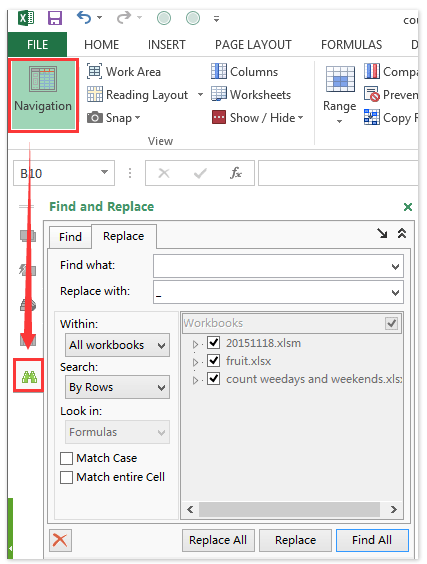
Angenommen, Sie haben viele Arbeitsblätter mit ähnlichen Daten aus verschiedenen Arbeitsmappen und müssen alle Leerzeichen in diesen Arbeitsmappen durch nichts, Unterstriche, Bindestriche oder Kommata ersetzen.
Abgesehen vom manuellen Ersetzen in jeder Arbeitsmappe kann das Tool Erweiterte Suche und Ersetzen von Kutools für Excel Ihnen helfen, in mehreren Arbeitsblättern und Arbeitsmappen gleichzeitig zu ersetzen.
1. Öffnen Sie alle Arbeitsmappen, in denen Sie Ersetzungen vornehmen möchten, und klicken Sie auf Kutools > Navigation > Erweiterte Suche und Ersetzen Schaltfläche ![]() , um den Bereich „Erweiterte Suche und Ersetzen“ zu aktivieren. Siehe Screenshot:
, um den Bereich „Erweiterte Suche und Ersetzen“ zu aktivieren. Siehe Screenshot:
2. Gehen Sie im Bereich „Erweiterte Suche und Ersetzen“ zum Register „Ersetzen“ und:
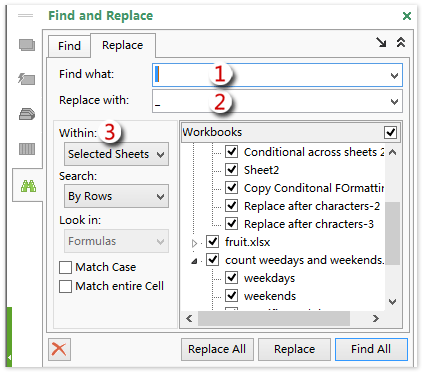
(1) In dem Feld Suchen nach geben Sie bitte ein Leerzeichen ein;
(2) In dem Feld Ersetzen durch geben Sie je nach Bedarf einen Unterstrich, Bindestrich oder ein Komma ein. (Um Leerzeichen durch nichts zu ersetzen, lassen Sie dieses Feld leer);
(3) Legen Sie den Bereich für das Ersetzen über die Dropdown-Liste Innerhalb fest;

Hinweis: Wenn Sie unter „Innerhalb“ die Option „Ausgewählte Arbeitsblätter“ auswählen, werden alle Arbeitsblätter der geöffneten Arbeitsmappen im Feld „Arbeitsmappen“ aufgelistet. Dann müssen Sie die gewünschten Arbeitsblätter im Feld „Arbeitsmappen“ auswählen.
3. Klicken Sie auf die Schaltfläche „Alle ersetzen“.
Anschließend werden alle Leerzeichen auf einmal durch nichts oder das angegebene Zeichen (Unterstrich, Bindestrich, Komma) in den ausgewählten Arbeitsblättern und Arbeitsmappen ersetzt.
Kutools für Excel - Verleihen Sie Excel mit über 300 essenziellen Tools einen echten Schub. Nutzen Sie dauerhaft kostenlose KI-Funktionen! Holen Sie es sich jetzt
Demo: Leerzeichen durch nichts/Unterstrich/Bindestrich/Komma in mehreren Arbeitsblättern/Arbeitsmappen ersetzen
Verwandte Artikel:
Die besten Produktivitätstools für das Büro
Stärken Sie Ihre Excel-Fähigkeiten mit Kutools für Excel und genießen Sie Effizienz wie nie zuvor. Kutools für Excel bietet mehr als300 erweiterte Funktionen, um die Produktivität zu steigern und Zeit zu sparen. Klicken Sie hier, um die Funktion zu erhalten, die Sie am meisten benötigen...
Office Tab bringt die Tab-Oberfläche in Office und macht Ihre Arbeit wesentlich einfacher
- Aktivieren Sie die Tabulator-Bearbeitung und das Lesen in Word, Excel, PowerPoint, Publisher, Access, Visio und Project.
- Öffnen und erstellen Sie mehrere Dokumente in neuen Tabs innerhalb desselben Fensters, statt in neuen Einzelfenstern.
- Steigert Ihre Produktivität um50 % und reduziert hunderte Mausklicks täglich!
Alle Kutools-Add-Ins. Ein Installationspaket
Das Kutools for Office-Paket bündelt Add-Ins für Excel, Word, Outlook & PowerPoint sowie Office Tab Pro und ist ideal für Teams, die mit mehreren Office-Anwendungen arbeiten.
- All-in-One-Paket — Add-Ins für Excel, Word, Outlook & PowerPoint + Office Tab Pro
- Ein Installationspaket, eine Lizenz — in wenigen Minuten einsatzbereit (MSI-kompatibel)
- Besser gemeinsam — optimierte Produktivität in allen Office-Anwendungen
- 30 Tage kostenlos testen — keine Registrierung, keine Kreditkarte erforderlich
- Bestes Preis-Leistungs-Verhältnis — günstiger als Einzelkauf der Add-Ins